华为手机开热点怎么开?详细步骤教程在这里!
华为设备开启热点功能是将手机移动网络转换为Wi-Fi信号供其他设备使用的过程,操作步骤根据设备型号和系统版本略有差异,但整体流程相似,以下以华为手机(如Mate系列、P系列等搭载EMUI或HarmonyOS系统的机型)为例,详细说明开启热点的具体方法、注意事项及相关设置技巧。
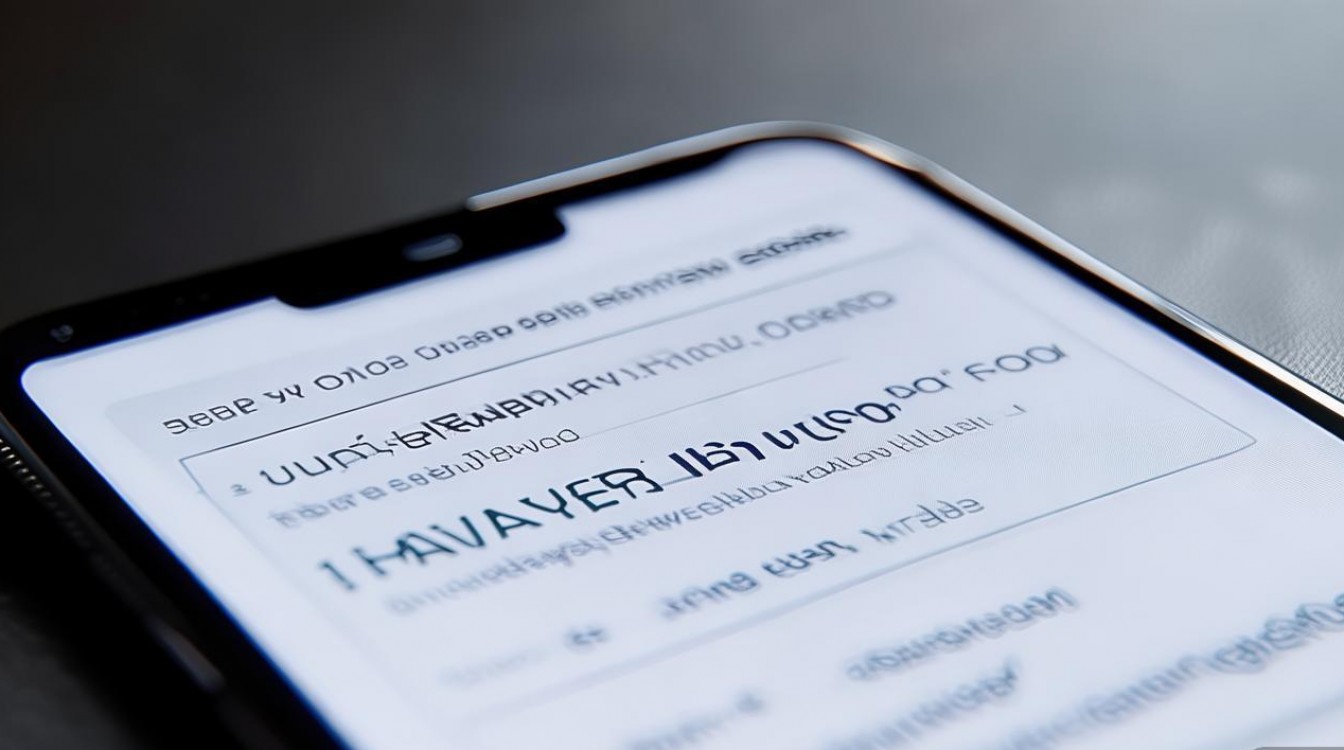
基础开启步骤
-
进入设置菜单
在手机桌面找到并点击【设置】图标(齿轮形状),向下滑动或通过顶部的搜索栏输入“热点”,快速定位到【移动网络】或【个人热点】选项(不同系统版本名称可能略有差异,HarmonyOS系统中通常位于【设置】→【移动网络】→【个人热点】)。 -
开启个人热点
进入【个人热点】页面后,点击右上角的【开启】按钮或滑动开关至右侧,热点功能即被激活,默认情况下,热点名称(SSID)会显示为“HUAWEI-XXXX”后四位随机字符,密码为8位数字组合,安全类型为WPA2/WPA3混合模式。 -
连接设备
在需要热点的其他设备(如笔记本电脑、平板等)的Wi-Fi列表中,找到上述显示的热点名称,输入默认密码即可连接,连接成功后,手机状态栏会出现热点图标(类似两个环形箭头或信号塔标志)。
个性化设置与优化
为提升使用体验,可通过以下步骤调整热点参数:
-
修改热点名称与密码
在【个人热点】页面点击【热点配置名称】,可自定义名称(建议使用英文或数字,避免特殊字符);点击【配置密码】,设置8-16位包含字母、数字的复杂密码,增强安全性。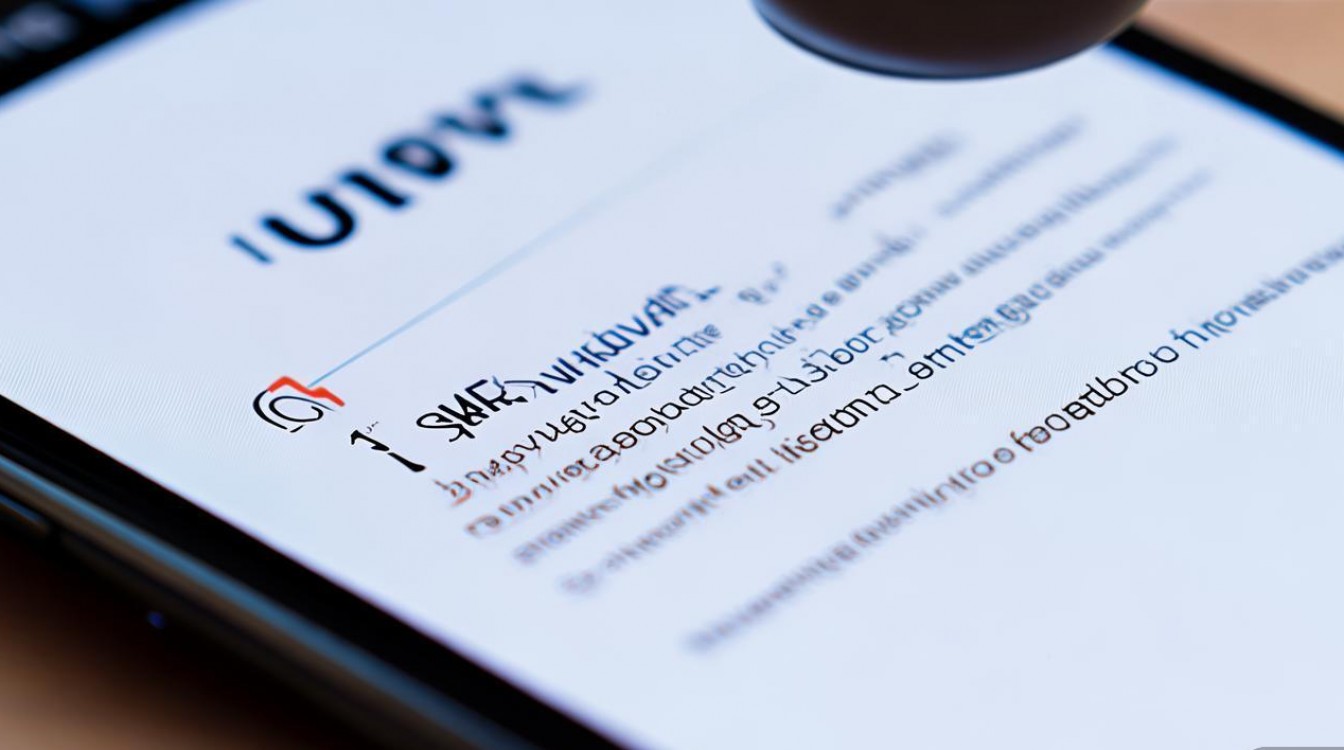
-
选择热点频段
若设备支持5GHz频段(HarmonyOS部分机型默认开启),可在【热点设置】中切换至【5GHz】频段,以获得更快的传输速度和更少的干扰(但穿墙能力较弱);或选择【2.4GHz】频段,覆盖范围更广但速度较慢。 -
限制设备连接
点击【设备管理】,可查看当前连接设备的列表,对特定设备点击【禁止连接】或【拉入黑名单】,避免未授权设备占用网络。 -
调整共享网络类型
在【共享网络类型】中,可选择【仅移动数据】(使用手机SIM卡流量)、【蓝牙共享】(通过蓝牙与已配对设备共享网络)或【USB共享】(通过USB线连接电脑共享网络),其中USB共享需在电脑端额外设置网络适配器。
高级功能与注意事项
-
流量监控与限制
部分华为机型支持【流量统计】功能,可在【个人热点】页面开启后,查看各连接设备的实时流量消耗,若需限制流量,可进入【移动网络】→【流量管理】→【热点流量控制】,设置总流量上限或单设备限速。 -
省电与性能优化
长时间开启热点会显著增加耗电量,建议同时开启【超级省电模式】(在【电池】设置中调整);若设备发热严重,可关闭后台高耗电应用或降低屏幕亮度。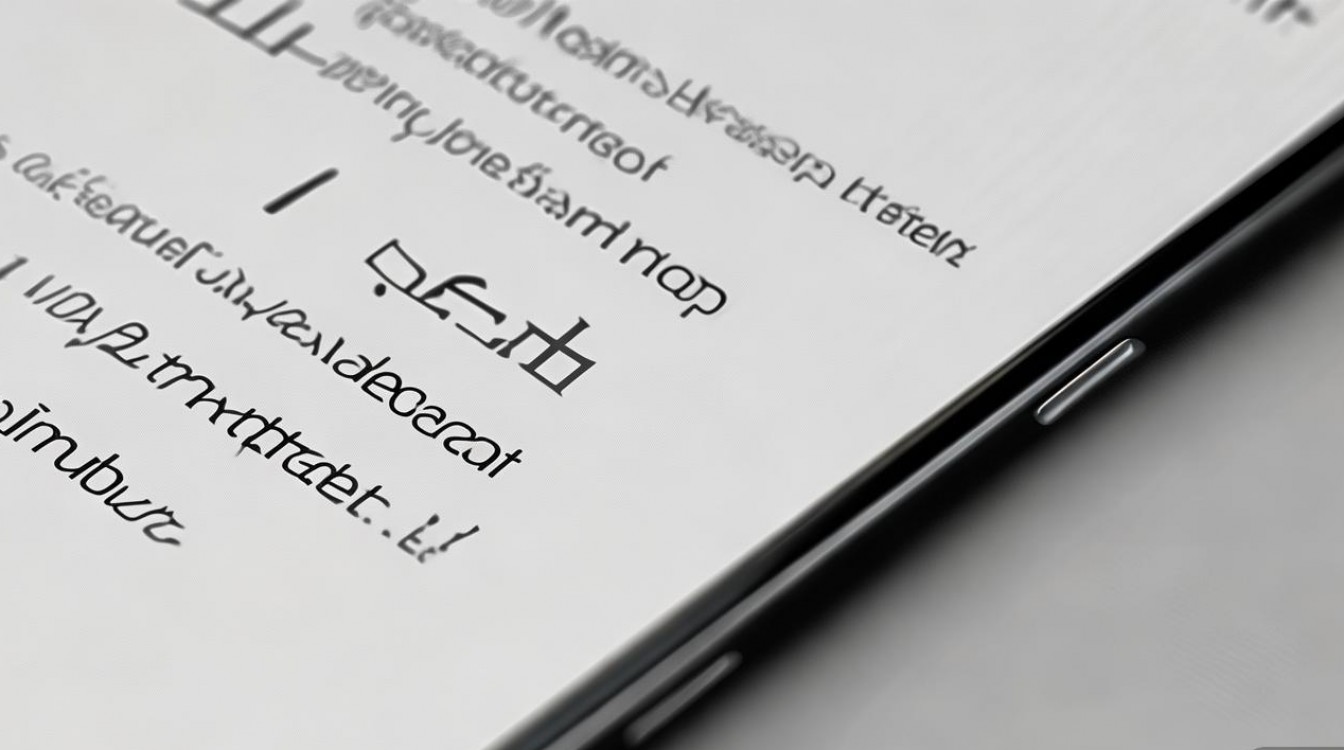
-
常见问题处理
- 热点无法连接:检查热点是否开启,重启手机或热点功能;尝试忘记网络后重新输入密码;确认设备是否支持当前频段(如5GHz频段需设备支持802.11ac协议)。
- 速度慢或不稳定:远离人群密集区域,减少信号干扰;切换至2.4GHz频段或关闭其他高耗电应用;重启路由器(若热点是通过共享Wi-Fi而非移动数据)。
热点设置参数参考表
| 设置项 | 可选参数 | 推荐选择 | 作用说明 |
|---|---|---|---|
| 热点名称(SSID) | 自定义字符(支持英文、数字、下划线) | 易识别的名称(如“Huawei-Mate60”) | 区别其他Wi-Fi网络 |
| 密码 | 8-16位字符(区分大小写) | 复杂组合(如“HuaWei2024!”) | 防止未授权设备接入 |
| 安全类型 | WPA2/WPA3、WPA2-PSK、Open | WPA3或WPA2-PSK | 加密方式,WPA3安全性最高 |
| 频段 | 4GHz、5GHz、自动 | 自动或根据需求切换 | 5GHz速度快,2.4GHz穿墙强 |
| 最大连接设备数 | 5-10台(机型差异) | 5台(避免过载) | 超出数量可能导致卡顿 |
相关问答FAQs
Q1:华为热点开启后,其他设备显示“密码错误”怎么办?
A:首先确认密码输入是否正确(注意大小写和特殊符号);若确认无误,可尝试进入手机【个人热点】→【配置密码】重新设置一个简单密码(如纯数字)后重连;若仍无法解决,可能是设备与热点的兼容性问题,建议将热点频段切换至2.4GHz后再试。
Q2:使用华为热点时,手机流量消耗过快,如何优化?
A:可通过以下方式减少流量消耗:1. 开启【移动数据】→【流量节省程序】,限制后台应用使用流量;2. 在【个人热点】→【设备管理】中断开非必要设备的连接;3. 避免在热点设备上观看高清视频或下载大文件;4. 定期清理手机缓存,避免后台应用偷偷消耗流量,若需长期使用,建议办理大流量套餐或连接Wi-Fi网络共享热点。
版权声明:本文由环云手机汇 - 聚焦全球新机与行业动态!发布,如需转载请注明出处。




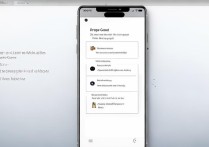







 冀ICP备2021017634号-5
冀ICP备2021017634号-5
 冀公网安备13062802000102号
冀公网安备13062802000102号